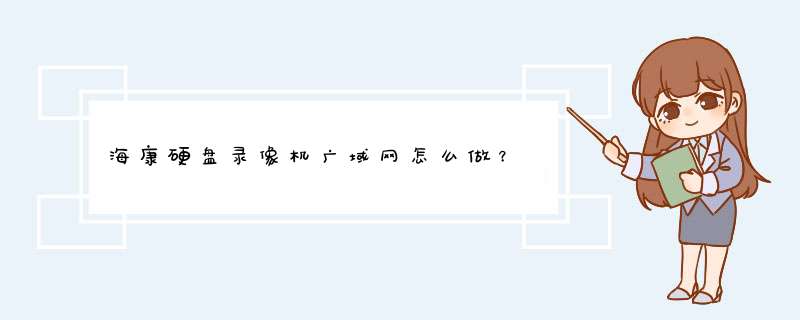
注:以下叙述是在TP-LINK
路由器(型号为TL-R410)配置界面下进行.并采用花生壳域名.与其他路由器的配置界面可能存在区别.
1.首先为DVR/DVS所在网络的路由器“设置向导”中选择好上网方式.如下图所示.
2.设置好路由器的“网络参数”.如下图为LAN口的参数设置.其中包含局域网的掩码及网关.此处IP地址192.168.1.1即为内网的网关.
3.在路由器的转发规则里的虚拟服务器选项处做好端口映射.如下图所示.DVR1的端口号为80与8000,IP为192.168.1.2.
DVR2的端口号为81与8001,IP为192.168.1.3.然后协议处选择ALL或者TCP并选择启用.保存相应设置后端口映射功能实现.
通过如上设置.我们已将路由器的端口80和8000映射给DVR/DVS
192.168.1.2,端口81和8001映射给DVR/DVS
192.168.1.3.这样访问路由器的80或8000端口号就是访问DVR/DVS
192.168.1.2,同样访问路由器的81或8001端口号就是访问DVR/DVS
192.168.1.3.
注:DVR/DVS的端口号不可与其他端口号冲突.如路由器的web管理端口号.有的为80.这样的话可以通过修改路由器或者我们DVR/DVS的端口号来解决.
4.如果DVR/DVS端上网方式是PPPOE.则还要首先申请一个域名,然后在路由器的“动态DNS”设置处填写申请的域名相关信息.并启用DDNS.如下图所示.如果用户名为hikcyh.则连接成功后会显示相关信息.此处域名为hiktest.vicp.net
在使用域名前必须将其激活,具体可以在花生壳客户端的工具----域名管理处激活,有时也可以通过路由器的“域名激活”选项激活.然后在路由器的动态DNS处填写相应的用户名及密码并启用.
注:有的路由器本身带有域名解析的功能,如TP-LINK
路由器(型号为TL-R410),这样的话在DVR/DVS所在网络内不用再运行域名服务商的客户端,否则的话必须在PC机上运行域名服务商的客户端才能实现域名解析的功能.
5.远程访问可以用以下两种方法:
1.通过IE来访问.如果DVR/DVS端是静态IP,则直接在地址栏中输入此IP并后加我们DVR/DVS的http端口号.如静态IP是12.34.56.78.DVR/DVShttp端口号为81,则在地址栏中输入12.34.56.78:81(注意冒号).
如果DVR/DVS端是动态IP,则在地址栏中输入域名加http端口号.如http://hikvision.vicp.net:81.
安回车就可以出现登录框,然后输入DVR/DVS的用户名,密码及端口号(默认为8000).
如果还是没法显示图象则在IE浏览器菜单“工具/Internet选项/安全/自定义级别”,把安全级别设置为“安全级-低”并把“ActiveX
控件和插件”都改为启用就可以.
2.通过客户端来访问.如下图所示如果DVR/DVS端是静态IP.则在客户端服务器地址处添加此IP,如12.34.56.78,端口号为8001(此端口号即路由器中映射的端口号)就可以实现远程访问.如果是动态IP,则填写相应域名就可以,
如hikvision.vicp.net.
注:
花生壳域名申请网址为www.oray.net
科迈网域名申请网址为www.comexe.cn
对路由器配置中的注意点已在前面描述.如果还存在路由器配置上的疑问请咨询路由器厂商.
首先DVR的相关设置;
端口映射:
第一步:进入硬盘录像机(DVR)的网络设置页面,将硬盘录像机(DVR)的IP地址,子网掩码和网关全部修改为0.0.0.0;
第二步:将硬盘录像机(DVR)网络设的“PPPOE”选项打钩,然后在“用户名”里填入拨号上网的用户名(如test),在“密码”和“校验”里填入拨号上网的密码。
第三步:选择“确定”,硬盘录像机(DVR)会重启拨号,拨号成功后,会在IP地址栏里显示出公网的IP地址,此时访问该IP地址就可以访问硬盘录像机(DVR)。
⑴、通过客户端访问,填写好IP、端口号、用户名、密码即可;
⑵、通过浏览器访问的格式:http://IP:http端口号。
配置自定义域名:
第一步:在硬盘录像机(DVR)的“网络设置”里,先设置好局域网中的IP地址,子网掩码和网关(此三项必须设置)。确认硬盘录像机(DVR)“http端口”(默认80)和“端口号”(默认8000)注意:设备的网关地址必须设置为路由器内网IP;
第二步:端口映射将http端口80和数据访问端口8000映射至硬盘录像机(DVR)内网IP地址:进入路由器设置界面(以下为TP-1ink TL-R410的路由器设置界面)里的“转发规则”选项,选择“虚拟服务器”,将硬盘录像机(DVR)的内网IP地址填入“IP地址”,把硬盘录像机(DVR)的“http端口”和“端口号”填入“服务端口”,然后“协议”处选择“ALL”或者“TCP”并选择启用.保存相应设置后端口映射功能实现。注意:如果需同时访问多台设备,需将每台设备的http端口和设备访问端口设置为不同,并为各端口做好端口映射例如:DVR1:http端口80;设备端口8000,DVR2:http端口81;设备端口8001 ;
第三步:域名解析PPPOE拨号获取的是动态IP,通过路由器的动态DNS功能绑定固定的域名来访问设备路由器(TL-R410)域名解析设置方法为:申请一个域名,然后在路由器的“动态DNS”设置处填写申请的域名相关信息.并启用DDNS.如下图所示.如果用户名为hikcyh.则连接成功后会显示相关信息.此处域名为hiktest.vicp.net;
配置好了之后我们就可以远程监控设置好的监控了。
dvr远程管理网页版设置分为两部分第一部分,dvr录像机的网络设置:
1、如果有多余、固定的公网(外网)ip,将dvr录像机的网络里面的ip设置成运营商给的ip、子掩码、网关、dsn;
2、如果有固定ip,但是固定ip在路由器上,为大家提供上网,这种情况,在dvr录像机的网络设置中,将ip设置成内网的ip、子掩码、网关、dsn即可,在路由器中的虚拟服务(不同的路由器叫法不一样),将dvr录像机的ip设置端口映射,目前ie访问只要设置80端口;
3,如果是拨号上网,在路由器里是动态ip,为大家提供上网,这种情况,在dvr录像机的网络设置中,将ip设置成内网的ip、子掩码、网关、dsn即可,在路由器中的虚拟服务(不同的路由器叫法不一样),将dvr录像机的ip设置端口映射,目前ie访问只要设置80端口。如果dvr录像机里提供ddns动态域名,只要设置一个动态域名即可。如可dvr录像机里不提供ddns动态域名,看一下dvr录像机支持那个动态域名,去对于的动态域名网站去申请一个,填写到录像机里面,保存即可。
第二部分,ie的设置:
1、打开浏览器的设置,在安全中将active里面的选项都改成允许;
2、在浏览器中输入固定ip或动态域名,提示安装插件,点击允许;
3、安装完毕后出现远程监控登陆窗口,这表示已经调试成功;
4、修复浏览器的设置。到现在设置全部完毕。
欢迎分享,转载请注明来源:夏雨云

 微信扫一扫
微信扫一扫
 支付宝扫一扫
支付宝扫一扫
评论列表(0条)